El uso de herramientas para planificar y celebrar reuniones a distancia es esencial hoy en día.
¿Quées una reunión de Equipos?
Antes de seguir adelante, recordemos brevemente qué es una reunión de Equipos.
Una reunión de Te ams es una reunión remota o híbrida celebrada a través de la aplicación de comunicación colaborativa Microsoft Teams .
Te permite interactuar en formato de vídeo y audio, y también compartiendo tu pantalla y diversos contenidos con otros participantes.
Esta solución permite los intercambios entre empleados de la misma empresa, y también con personas ajenas a la organización.
Una vez aclarado esto, veamos cómo crear una reunión de Microsoft Teams.
¿Cómo crear una reunión de Microsoft Teams?
Hay varias formas de crear una reunión de Microsoft Teams.
Crear una reunión de Teams en Microsoft Teams
En primer lugar, es posible programar una videoconferencia directamente desde la aplicación Microsoft Teams.
Para ello:
- Comience abriendo la aplicación Microsoft Teams ;
- Haga clic en el icono "Calendario" situado a la izquierda de la pantalla;
- A continuación, haga clic en "Nueva reunión" en la parte superior derecha de la pantalla;
- Rellene el formulario que aparece en pantalla (título de la reunión, participantes, fecha, hora, etc.) y haga clic en "Guardar".
Conviene saberlo: para encontrar rápidamente una franja horaria que funcione para el mayor número de participantes, utilice el Asistente de programación de Microsoft Teams. Esta función te permite ver la disponibilidad de tus compañeros de forma resumida para acertar a la primera.
Alternativas para planificar una reunión de Equipos
También es posible organizar reuniones de equipo desde :
- Un canal situado en un equipo de Teams, haciendo clic en el botón "Iniciar una reunión", situado en la esquina superior derecha;
- Una conversación de Teams, haciendo clic en el icono "cámara" o en el icono "teléfono", situados en la parte superior derecha;
- Calendario de Outlook, seleccionando una franja horaria y arrastrando hacia la derecha el botón "Reunión de equipos" situado en el centro del formulario.
💡Para ir más lejos, descubra cómo llevar a tu equipo al siguiente nivel con Teams..

¿Cómo organizar una reunión de equipos?
Como hemos visto, crear una reunión de equipos es relativamente sencillo. Sin embargo, una vez planificado el evento, es importante asegurarse de que se desarrolle sin problemas.
Pero aquí, las cosas se están poniendo más difíciles. Según un estudio de YouGov y Comet Meetings realizado en 2022, el 86 % de los empleados franceses sigue teniendo que asistir a reuniones innecesarias.
En el siguiente artículo, Mozzaik365 te da sus mejores consejos para optimizar tus Brainstormings, citas, videoconferencias, Reuniones y otros puntos de equipo, y sacarles el máximo partido.
Iniciar una reunión de equipos
Para iniciar una reunión de Equipos en condiciones favorables, es necesario respetar una serie de buenas prácticas.
En primer lugar, hay que pedir a todos los participantes que enciendan sus cámaras. Así se sentirán más implicados en los intercambios y podrán leer el lenguaje corporal de sus compañeros para entenderse mejor.
Por supuesto, los usuarios pueden difuminar su fondo o sustituirlo por una imagen. Así evitan distraer al público o exponer su intimidad, por ejemplo si trabajan desde casa.
El organizador de la reunión de Teams también puede animar a los participantes a silenciar sus micrófonos si se encuentran en un entorno ruidoso para mejorar la calidad del sonido.
Una vez hecho esto, la persona que dirige el debate puede invitar a los distintos ponentes a presentarse por turnos, oralmente o a través del chat, para iniciar el debate y facilitar las interacciones posteriores.
Por último, la persona que ha iniciado la reunión puede recordar a los participantes el orden del día y el objetivo de la reunión y dar la palabra al primer orador para que inicie la reunión.
Facilitar una reunión de equipos
La aplicación Microsoft Teams ofrece muchas funciones para que las reuniones sean más dinámicas, claras y atractivas.
Ilustra tus palabras compartiendo tu pantalla en tiempo real
Los participantes pueden ilustrar primero sus observaciones compartiendo su pantalla en tiempo real. Esta solución permite, por ejemplo, que un ponente muestre varias páginas web a los demás asistentes a la reunión o que demuestre"en directo" cómo funciona un programa informático.
Consiga que hablen las personas adecuadas con la opción "Levantar la mano
Los usuarios de Teams también pueden utilizar la opción "Levantar la mano" para pedir la palabra durante la reunión de Teams. De este modo, el organizador de la reunión puede dejar hablar a todos por turnos y evitar la cacofonía.
Colaborar con los participantes en una reunión de Teams utilizando la pizarra y las encuestas
Pero eso no es todo. La persona que dirige el debate también puede facilitar la colaboración entre los miembros de la reunión de Teams. Por ejemplo, puede sugerir que trabajen juntos en una Pizarra Microsoft o que participen en una encuesta en directo a través de Microsoft Polls Innovations.
Primera experiencia metaversal con avatares Mesh para Microsoft Teams
Mesh for Teams es una herramienta de trabajo colaborativo en realidad virtual. Los usuarios remotos pueden reunirse en un entorno 3D. Con los avatares de Mesh, los usuarios de Teams pueden estar presentes en las reuniones sin necesidad de encender la cámara. Pueden presentarse eligiendo el avatar correspondiente a su reunión específica (informal, de negocios o diaria).
Haz tus presentaciones más animadas con Cameo PPT Live
Por último, los participantes en una reunión de Microsoft Teams pueden utilizar la nueva función Cameo en PPT Live. Con esta función, pueden hacer que sus presentaciones de PowerPoint sean más vívidas y convincentes. En efecto, con esta herramienta es posible integrar el flujo de la cámara web a sus diapositivas de PowerPoint para aparecer ante ellos como si se tratara de una pizarra.
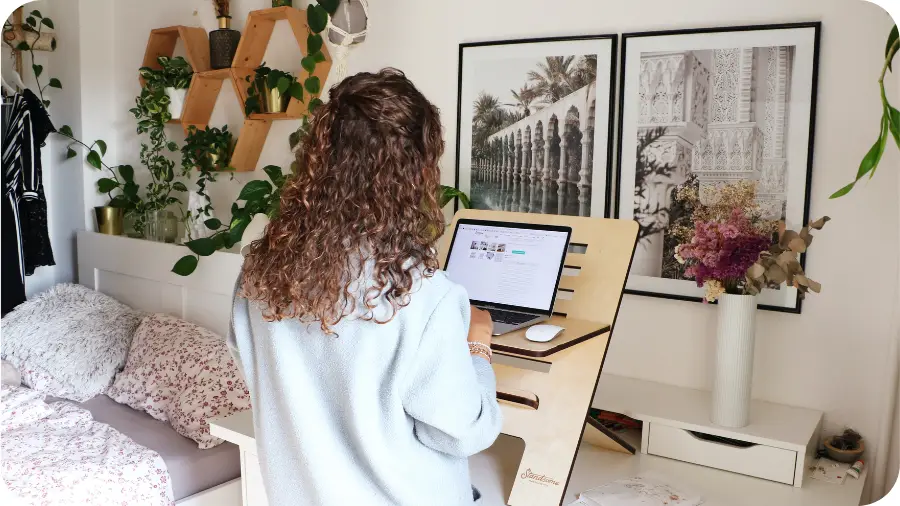
Haga más útiles sus reuniones de equipo
Microsoft Teams también cuenta con una serie de funciones para que las reuniones sean más eficaces y útiles.
Grabe una reunión en directo con "Notas de reunión"
Los participantes en una reunión de Teams tienen la posibilidad de tomar notas de la reunión directamente en Teams antes, durante e incluso después del debate. Esta función puede utilizarse para crear un informe de la reunión en directo. Es ideal para hacer un seguimiento de la información clave, pero también ahorra tiempo y facilita a los que no están presentes ponerse al día de lo que se han perdido.
Aún mejor, la nueva función "Resumen inteligente" incluida en Microsoft Teams Premium generará automáticamente una lista de tareas pendientes a partir de una reunión de Teams, así como el acceso a una transcripción y a una grabación desglosada por capítulos.
Guarde una reunión de Teams para revisarla más tarde o para ponerse al día después de perdérsela
Las reuniones de los equipos pueden grabarse. Esta función es especialmente útil para los participantes que quieran recordar lo que se dijo. También es ideal para los empleados que necesitan ponerse al día en una videoconferencia que se perdieron.
Compartir texto o enlaces en directo a través de los equipos de chat
Otro punto importante es que los usuarios de Teams pueden compartir texto y enlaces en el chat de la reunión de Teams en la que participan. Esta función es muy útil, por ejemplo, para comunicar una fuente a sus contactos o pasar los datos de contacto de un tercero sin esperar.
Colabore de forma sincrónica con "Excel Live" y "Anotaciones en colaboración".
Por último, los participantes en una reunión de Teams pueden colaborar en tiempo real en el desarrollo o la edición de un documento gracias a las funciones de coautoría integradas en Teams. En concreto, los usuarios de Teams tienen acceso a dos nuevas herramientas:
- Anotaciones colaborativas" que les permiten trabajar juntos en un documento de Word y añadir anotaciones en los márgenes, todo ello en la reunión de Teams;
- "Excel Live", una solución a través de la cual pueden interactuar y editar un archivo Excel directamente en la reunión de Teams.
🚀 Para ir un paso más allá, descubre cómo convertir Teams en una plataforma de experiencia de usuario.
Tras una reunión de equipos
Por último, recordemos que Microsoft Teams es un valioso aliado para el seguimiento de una reunión.
Los organizadores de una reunión de equipos tienen la posibilidad de descargar un informe de asistencia, o de participación, al final del evento. De este modo, pueden saber quién participó en los intercambios, y la hora a la que cada uno entró y salió de la videoconferencia.
Los participantes en una reunión de Teams también pueden rellenar y descargar el acta de la reunión a través de la función "Notas de la reunión".
Como ventaja añadida, después de una reunión de Teams , aparecerá automáticamente un chat en la lista de discusión de Teams. Gracias a este chat, los colaboradores pueden continuar fácilmente los intercambios iniciados durante el evento, sin necesidad de enviar correos electrónicos.
⚡Para ir más lejos, descubra 5 casos de uso de Microsoft Teams que es absolutamente necesario conocer.
Creación y ejecución de una reunión de Microsoft Teams: lo que debe recordar
📌 Como hemos visto, Microsoft Teams es una solución perfectamente adecuada para organizar, celebrar y supervisar reuniones empresariales remotas o híbridas. De hecho, es muy sencillo crear una reunión de Microsoft Teams a través de la propia aplicación Teams o de la mensajería de Outlook.
📌 Y lo que es más importante, Microsoft Teams tiene muchas funciones que permiten a los usuarios optimizar sus videoconferencias para que sean más productivas.
📌 Gracias a la coautoría en una pizarra o en documentos Word o Excel, a las "Notas de reunión", a las actas automáticas o incluso a la grabación en vídeo, los participantes pueden sacar el máximo partido a sus reuniones.






